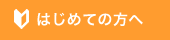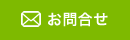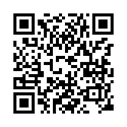Digital Passenger Declaration(DPD)の登録マニュアル
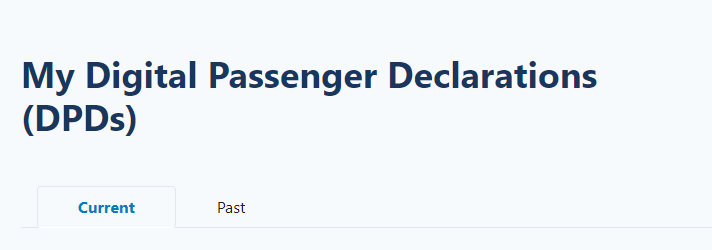
デジタル旅客宣言について
・最新ニュース・
2022年7月6日より、ワクチン未接種でも入国が認められるようになり、同時にデジタル乗客宣言(DPD)の提出も不要となりました。
オーストラリアへ出発できる条件としてワクチン接種証明の取得が必要ですが、加えてデジタル乗客宣言への登録が必要です。なお、2022年4月18日よりPCR検査での陰性証明の取得は不要になりました。
Digital Passenger Declaration(DPD)というもので、パスポート、フライト情報、連絡先、ワクチン接種状況等の登録を行います。
出発予定日の7日前から登録できるのでご自身のフライトに合わせてDPDへの登録をして下さい。
もくじ
DPDへの登録
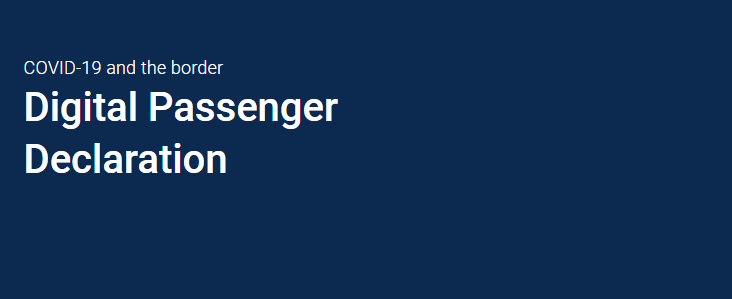
DPDの申請に用意するもの
・パスポート
・予約済み航空券の詳細
・ワクチン接種証明書(英文の証明書)
まずは申請アカウントをつくる
実際の申請画面を添付しながら手順の説明をいたします。パソコンとスマホでは見え方が少し違うのでご注意ください。以下はパソコンで申請したものです。
↑まずはこちらクリック。
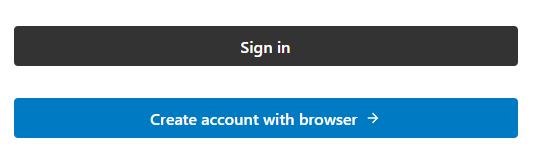
↑Before you startという画面になり、最下部までスクロールしてCreate account with browserをクリック。
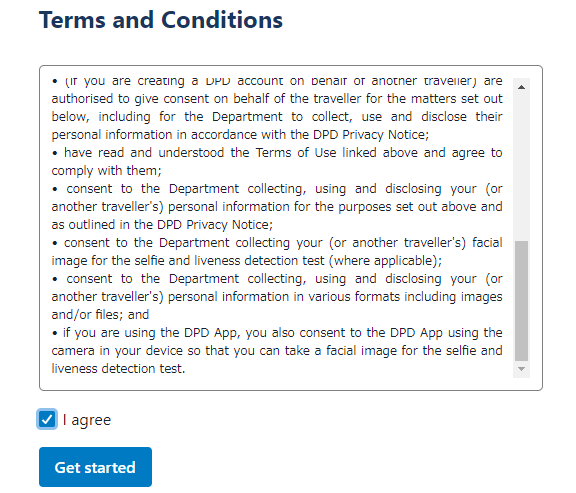
↑Term and Conditionに✓を入れてGet startedをクリック。
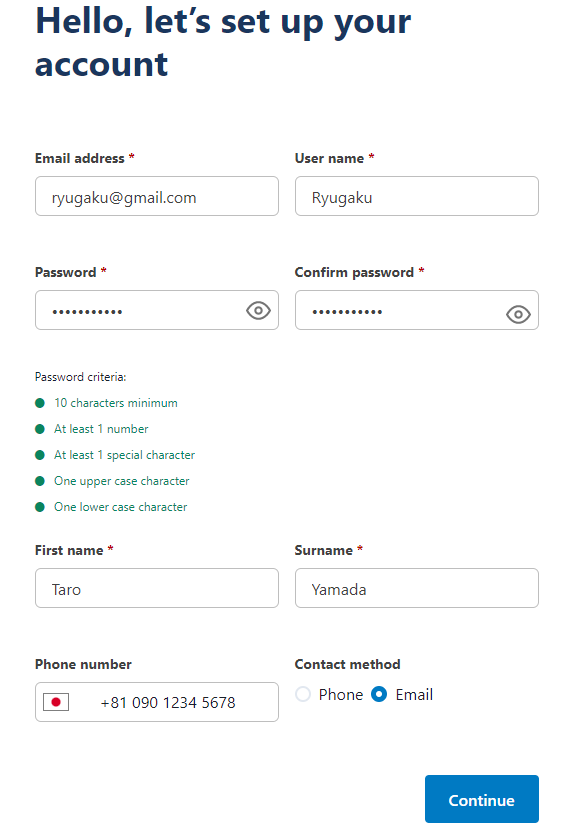
↑ご自身のメールアドレス、パスワード、名前等を入力し終えたらContinueをクリック。
注意点
ここで設定するUser nameとPasswordはログイン時に必要なので忘れないようにメモして下さい。
パスワードの設定は、数字、記号($#!)、大文字、小文字を組み合わせた10文字以上で設定します。Contact methodはEmailにしておいて下さい。
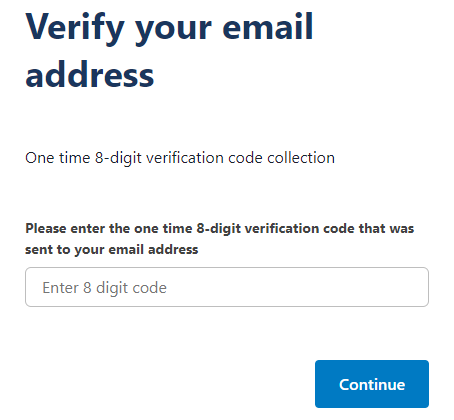
↑この画面になり、登録したメールアドレスに8桁の番号が届くので、その数字をここに入力してContinueをクリック。
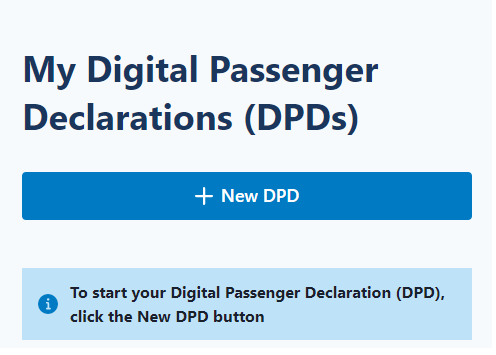
↑この画面になればアカウント登録は完了です。
Your Department of Home Affairs Permissions account registration was successful!というメールが届くと思いますが削除して大丈夫です。
このまま登録を進めます
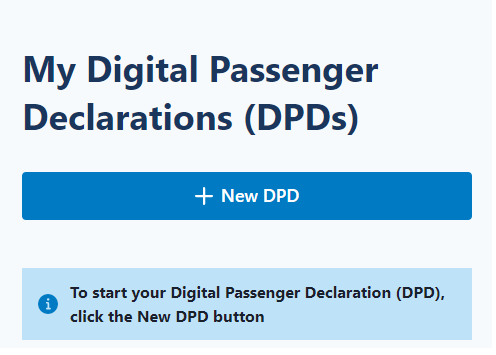
↑New DPDをクリックして登録を進めます。
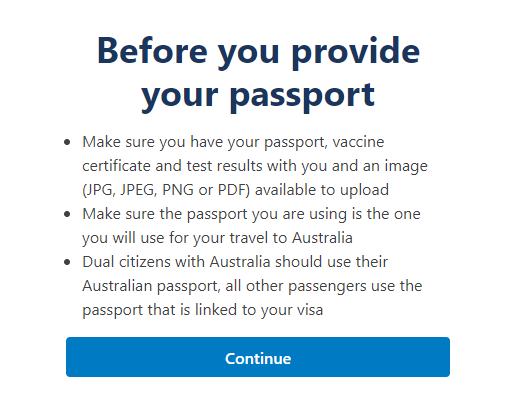
↑Continueをクリック。
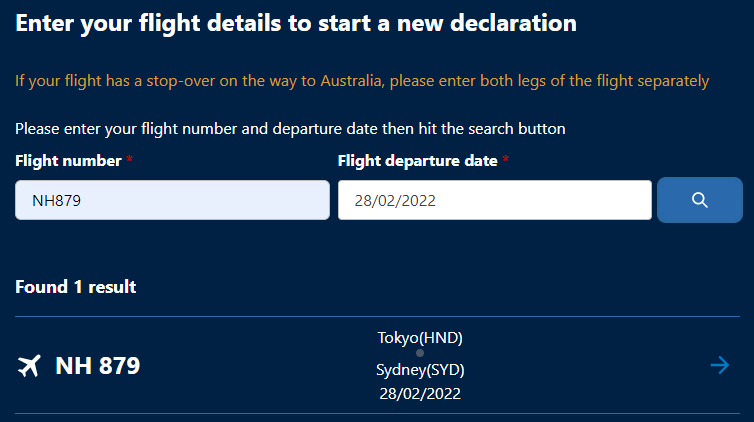
↑予約した飛行機の便名と出発日を入れて検索ボタンを押すと該当するフライトがFound 1 resultに表示されるので、そこをクリックして次の画面へと進みます。
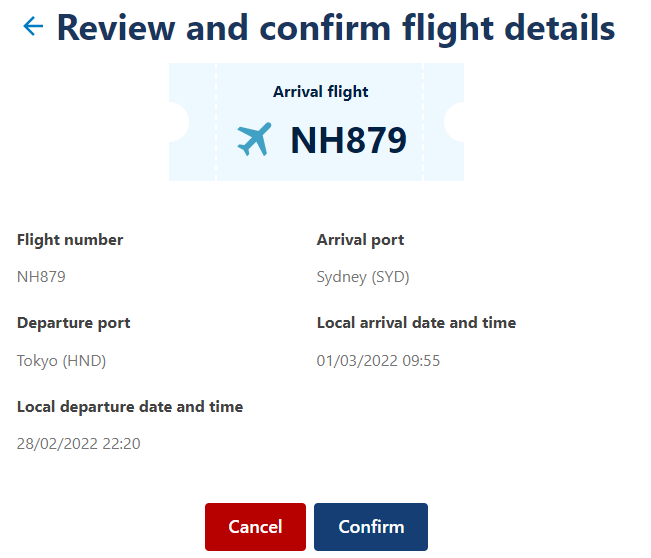
↑ご自身が予約した飛行機の詳細を確認し、間違いなければConfirmをクリック。
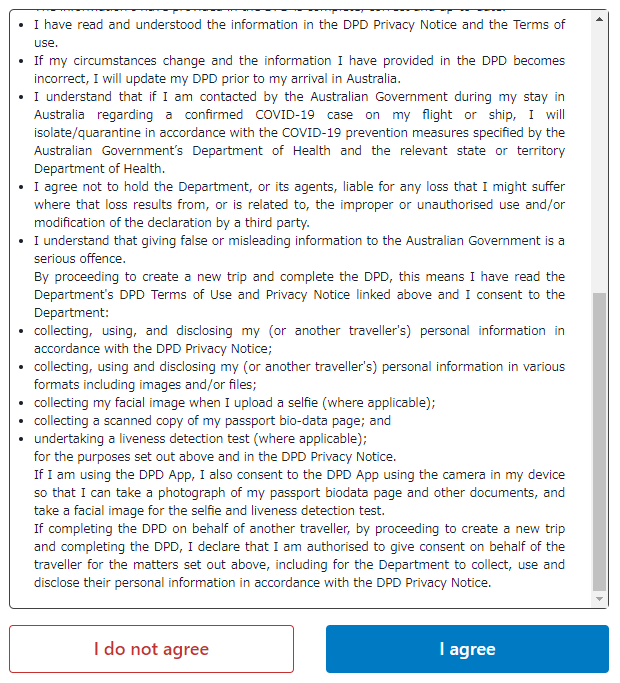
↑I agreeをクリック。
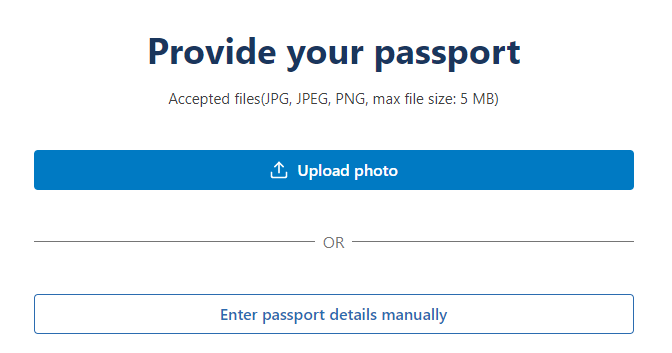
↑パスポートを登録します。Upload photoだとパスポートが自動で読み込めない場合があるのでEnter passport details manuallyをクリックして下さい。
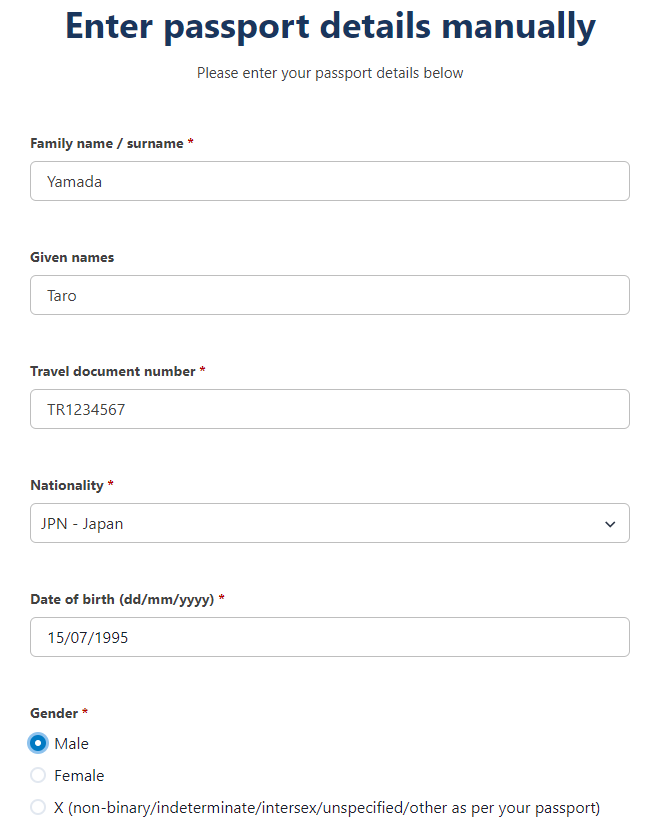
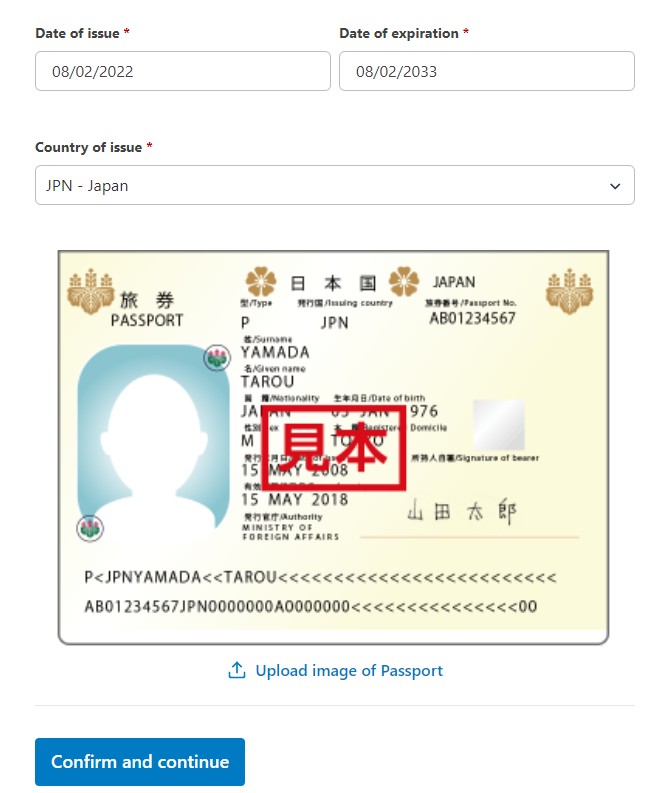
↑上記のサンプルを確認しながらご自身の名前、パスポート番号、国籍、生年月日、性別などを入力して下さい。
Upload image of Passportをクリックしてパスポートをここで取り込んで下さい。うまく添付されると上記のように添付したパスポートが表示されます。パスポートの写真を撮りスマホやPCに保存、そしてここで添付して下さい。
注意点
Date of birth=生年月日の入力は、日/月/年の順番になりますので、例えば1995年7月15日生まれの場合は、15/07/1995となります。
Date of issue(パスポート発行日)、Date of expiration(パスポート有効期限)も同じように日/月/年の順番で入力します。
Gender(性別)は男性はMale、女性はFemaleです。
入力とパスポートの取り込みが終わったらConfirm and Continueをクリックして次に移ります。
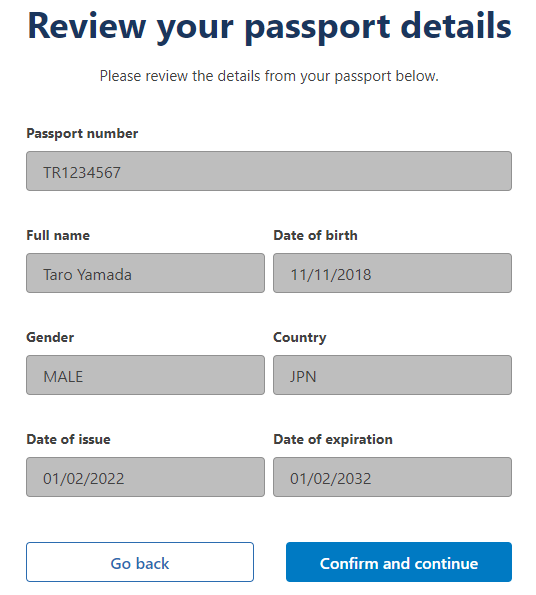
↑詳細を確認して、間違いなければConfirm and Continueをクリック。
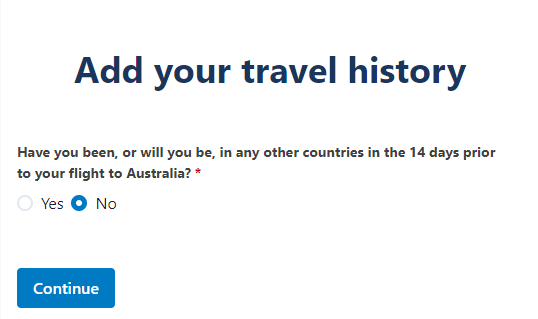
↑オーストラリアへ行く予定の14日前以内に他の国へ行きましたか、または行く予定ですか?
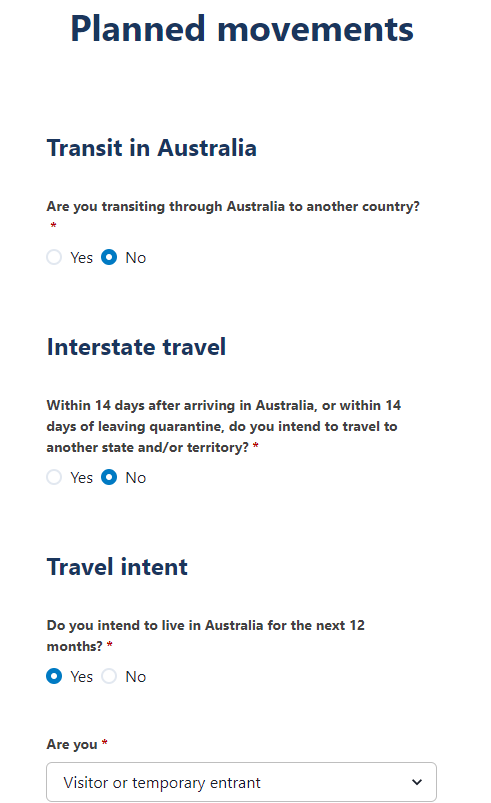
↑
Are you transiting through Australia to another country?
オーストラリアを経由して他の国に行く予定ですか?
Within 14 days after arriving in Australia, or within 14 days of leaving quarantine, do you intend to travel to another state and/or territory?
オーストラリアに到着して14日以内、または、検疫後14日以内に、別の州や準州に移動する予定ですか?
Do you intend to live in Australia for the next 12 months?
今後12か月間オーストラリアに住む予定ですか?
Are you
ここはVisitor or temporary entrantを選択して下さい。
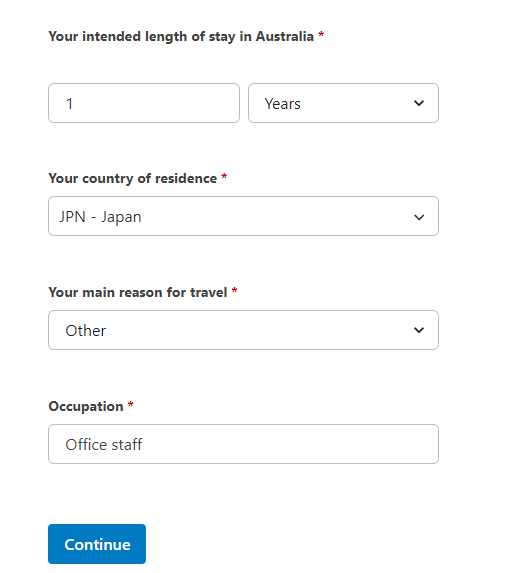
↑
Your intended length of stay in Australia?
オーストラリアへの滞在予定期間=ワーホリの場合は1 YearsとすればOK。
Your country of residence
お住まいの国=JPN-Japanを選択。
Your main reason for travel
主な目的=Otherでよいでしょう。
Occupation
職業=company employee(会社員)、Student(学生)などと入力すればOK。
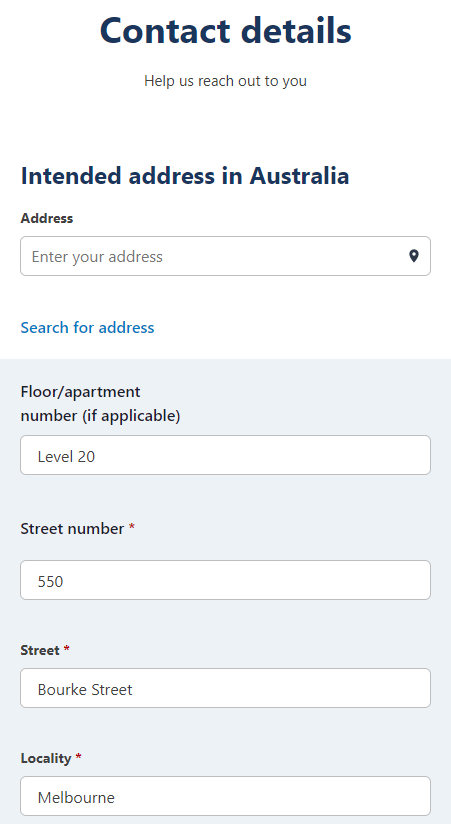
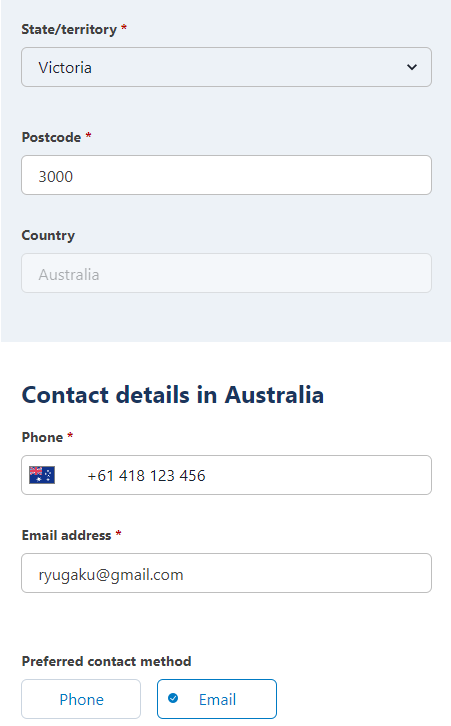
↑上記のサンプルを確認しながら入力を進めて下さい。
Search for addressをクリックして手動で住所を入力しましょう。
オーストラリアでの滞在予定先、電話番号、メールアドレスを入力します。
Preferred contact methodはEmailが良いでしょう。
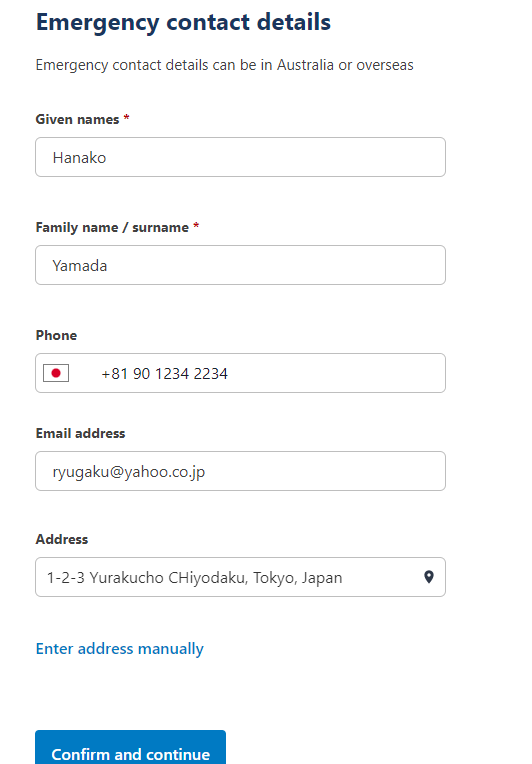
↑Enter address manuallyをクリックして手動で緊急連絡先を入力します。
緊急連絡先の名前、電話番号、メールアドレス、ご住所を入力して下さい。日本に住む親御様等の詳細が良いでしょう。
全ての入力が終わったらConfirm and continueをクリック。
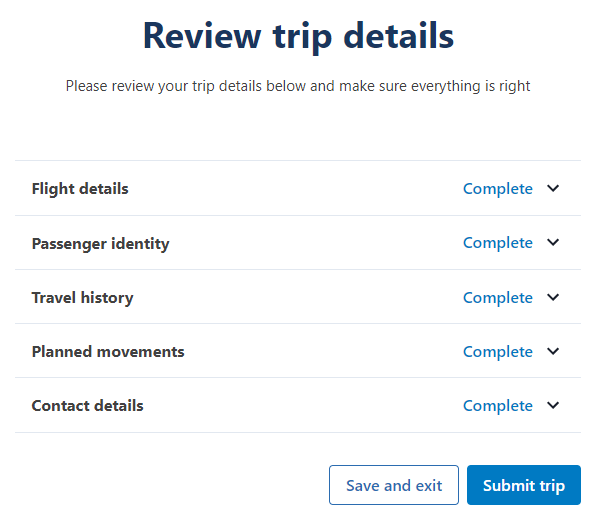
↑ここまで入力したものが表示され、Completeを押すと入力した詳細が閲覧できます。
問題なければSubmit tripをクリック。
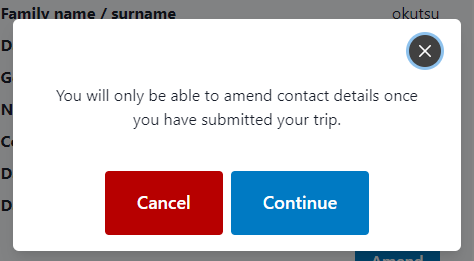
↑Continueをクリック
ここまでが終了した時点でAustralia Digital Passenger Declaration (DPD) – Please Submit Quarantine Detailsというメールが届くと思います。特に重要なメールではないので削除して大丈夫です。
Quarantine details(検疫の詳細)の登録
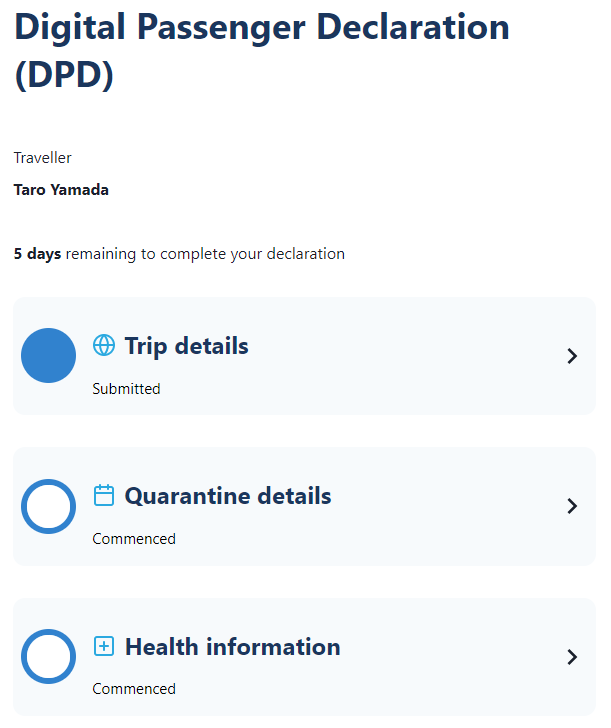
次はQuarantine details(検疫の詳細)の入力を進めます。
真ん中のQuarantine detailsをクリックして下さい。
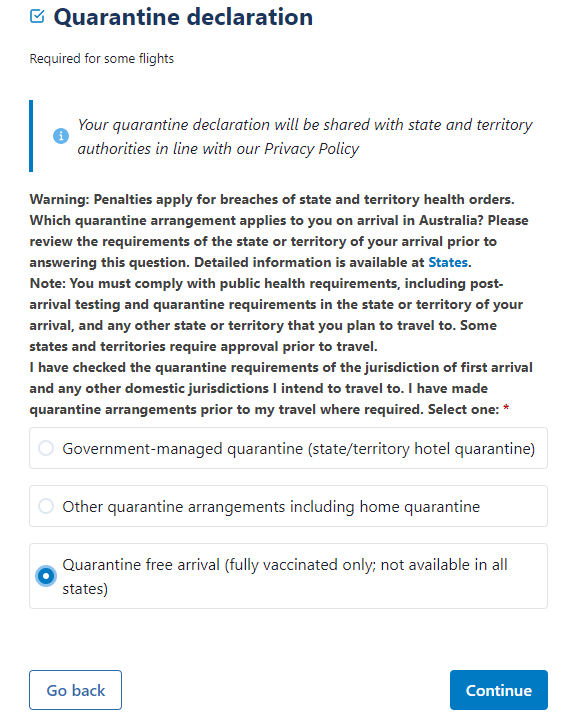
↑Quarantine free arrivalに✓を入れてContinueをクリック。
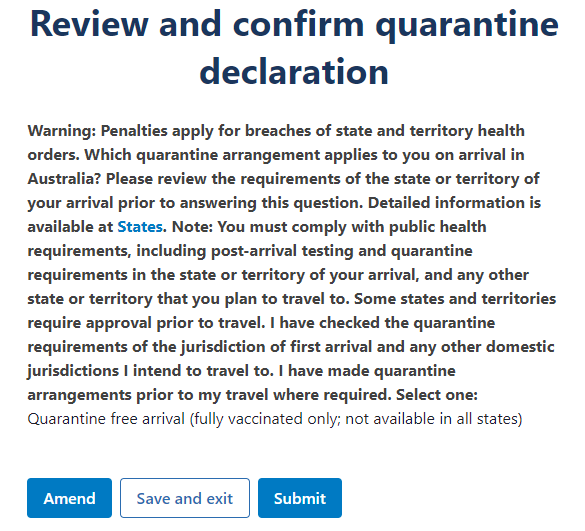
↑Submitをクリック。
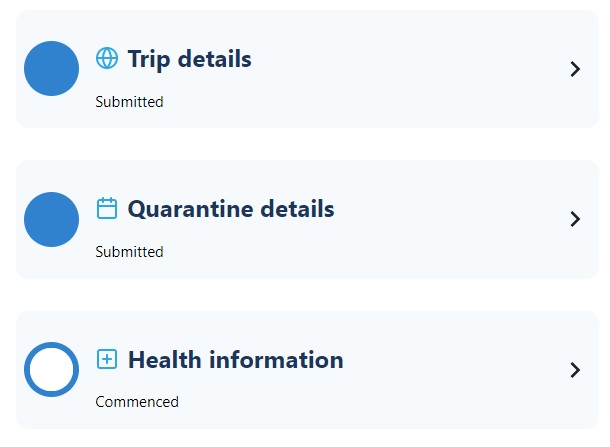
↑Quarantine detailsがSubmittedになり登録完了です。
ここまでが終了した時点でAustralia Digital Passenger Declaration (DPD) – Please Submit Health Declarationというメールが届くと思いますが削除して大丈夫です。
Health informationの登録
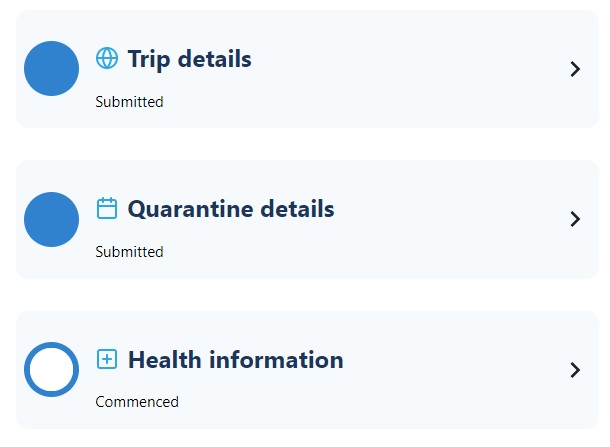
↑3つめのHealth informationをクリック。
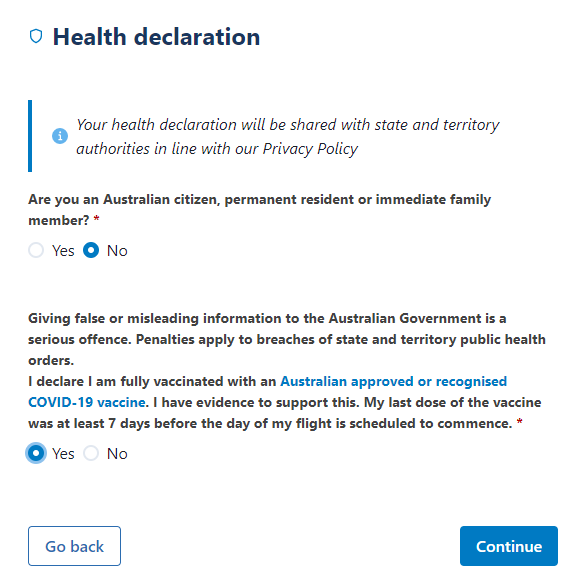
↑
Are you an Australian citizen, permanent resident or immediate family member?
あなたはオーストラリア市民ですか、永住者ですか、それとも近親者ですか?
前半割愛
I declare I am fully vaccinated with an Australian approved or recognised COVID-19 vaccine. I have evidence to support this. My last dose of the vaccine was at least 7 days before the day of my flight is scheduled to commence.
私はオーストラリアで承認されているコロナワクチンを接種していることを宣言し、これを裏付ける証拠もあり、ワクチンの最後の接種はオーストラリアへ出発する日よりも7日以前である。
Yesにチェックを入れ、Continueをクリックして次へお進み下さい。
ここからワクチン接種証明書の添付やワクチンの詳細を入力します。
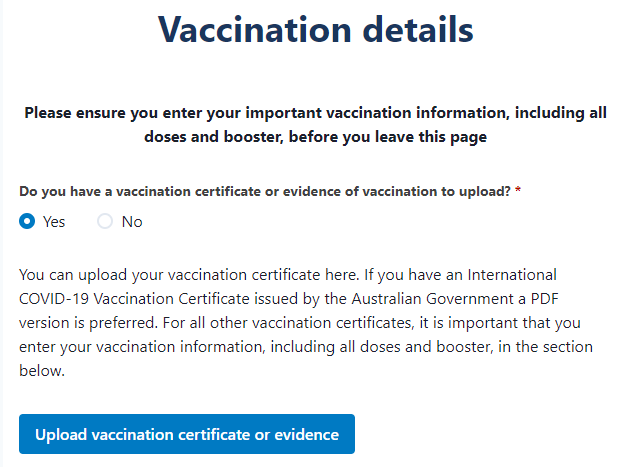
まずはYesにチェックを入れ、そしてUpload vaccination certificate or evidenceをクリック、そしてワクチン接種証明書(海外用の英文のワクチンパスポート)をアップロードします。
うまくアップロードされると以下のように表示されます。
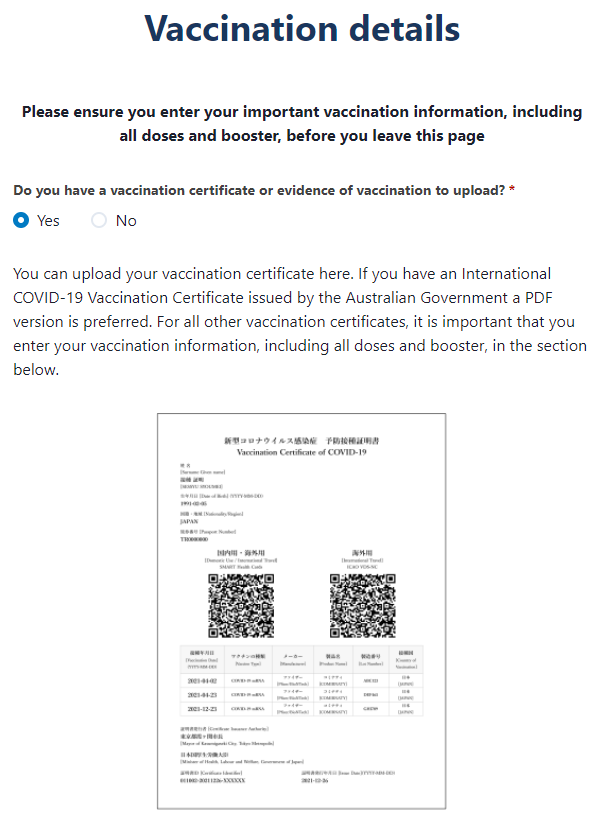
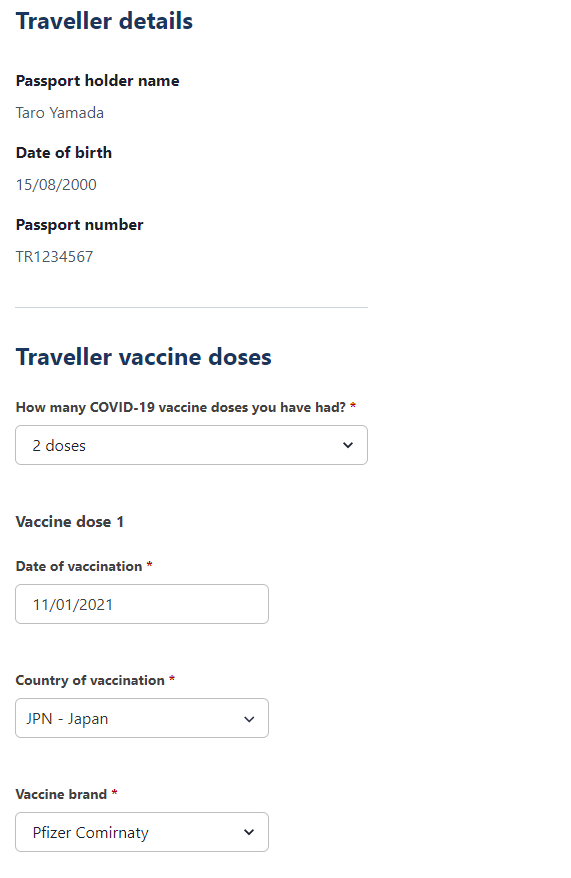
↑名前、生年月日、パスポート番号は自動入力されているので、以下の項目をVaccine dose1と2を共に入力してください。
How many COVID19 vaccine doses you have had(接種回数)
Date of Vaccination(ワクチン接種日)
Country of vaccination(接種した国)
Vaccine brand(ファイザーやモデルナなどから選択)
Vaccine dose2の入力が終わったらSave and nextをクリック。
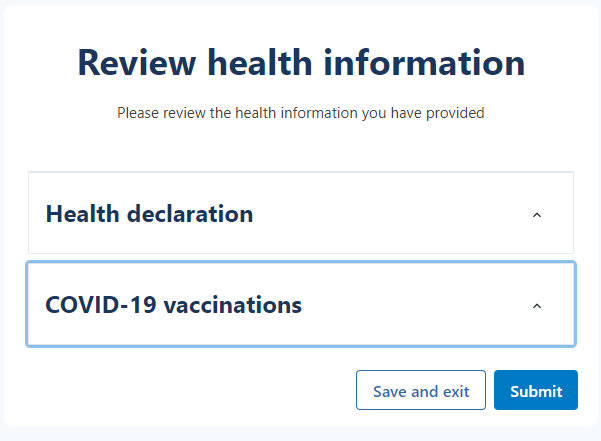
↑Submitをクリック。
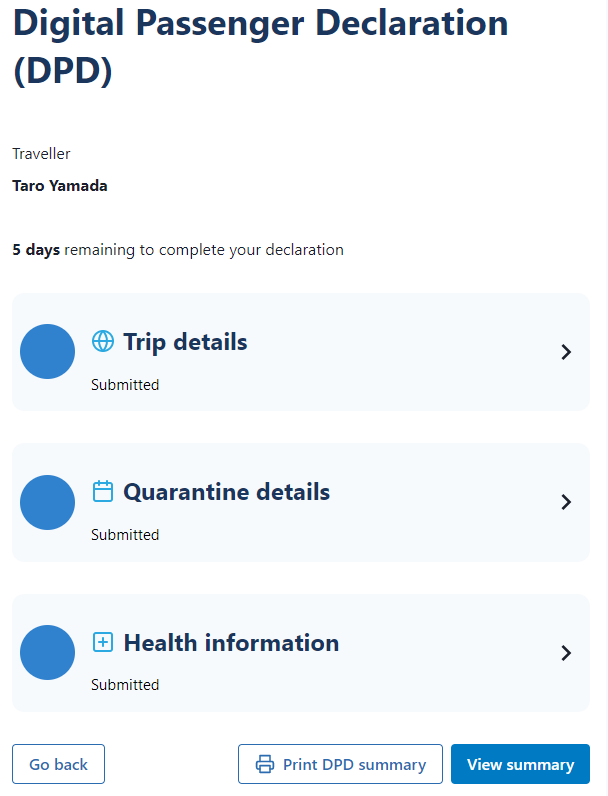
・Trip details
・Quarantine details
・Health information
これら3つの入力が終わり、Submittedと記載されてDPDの登録が完了です!
完了と同時にYour DPD is completeというメールが届くと思いますが削除しても問題ありません。
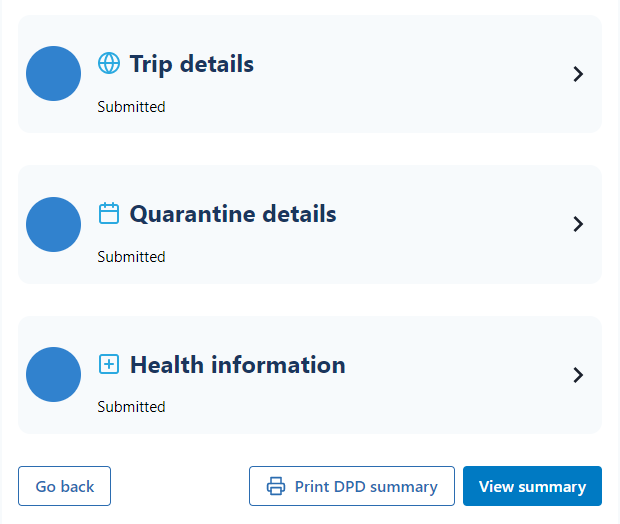
↑View summaryをクリックすると以下の画面に移ります。
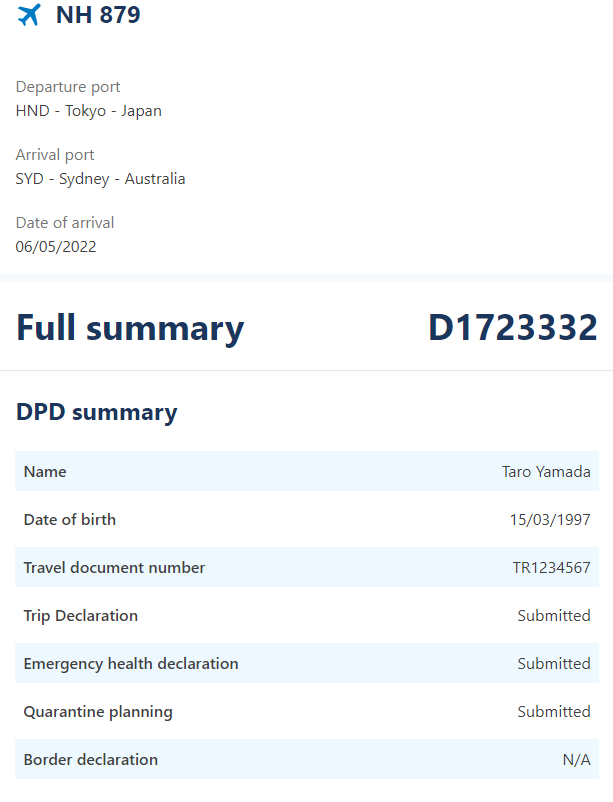
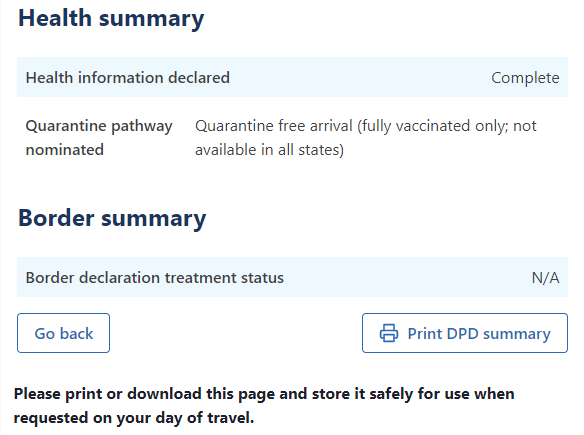
このDPD summaryは飛行機へのチェックイン時に提示が求められます。
空港でネットがつながる状況であればアカウントにログインしてDPD summaryを提示できますし、心配であればPrint DPD summaryをクリックして印刷しておいても良いでしょう。
DPD summaryをスクショ画像で残しておいても大丈夫だと思います。2,3回に分けて撮影してページ全部の画像を保存してください。
また、以下は実際の画像ですが、Australia DPDと検索してDPDのスマホアプリをダウンロードして、上記にて入力した情報やsummaryを閲覧することもできます。
アプリにおけるサインインは、上記にて既に登録したユーザー名とパスワードにてログインできます。
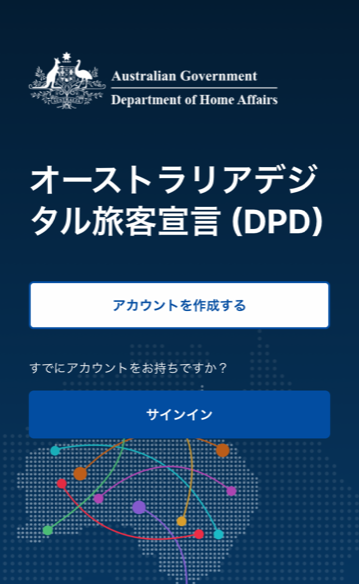
DPDへの登録は以上となります。
お疲れ様でした!
免責や注意事項
このページは弊社留学のチカラにお申込みを頂き、サポート対象者さまに向けて作成した登録マニュアルです。
サポート対象者以外からのご質問等には応じることができませんのでご了承ください。
オーストラリアへ渡航される方々の参考になればと不特定多数の方が閲覧できるようにしておりますが、本ページをご覧になり発生する問題や懲罰等については、弊社、株式会社留学のチカラは一切免責とさせて頂きます。